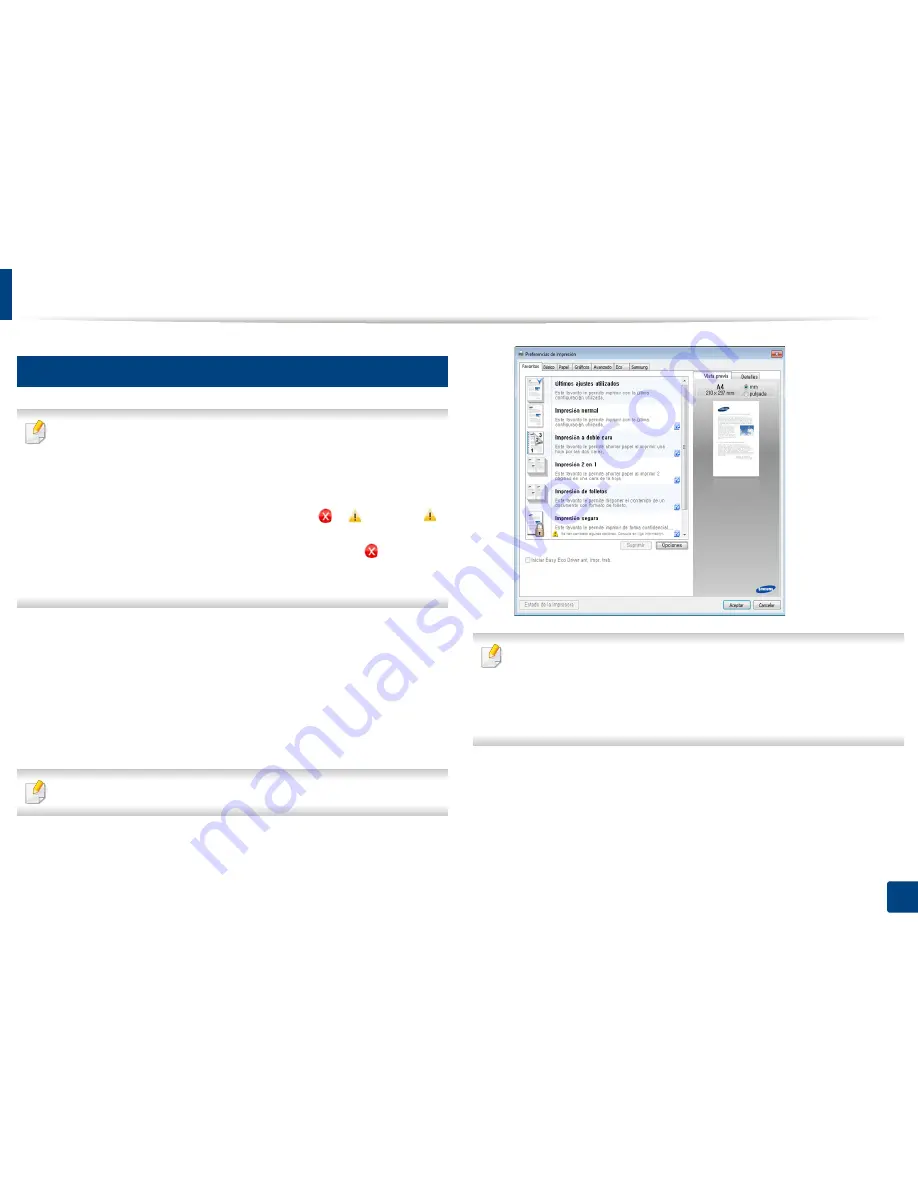
Impresión básica
42
2. Configuración básica
9
Abrir las preferencias de impresión
• La ventana
Preferencias de impresión
que aparece en este
Manual del usuario puede variar según el dispositivo en uso. Sin
embargo, la composición de la ventana de
Preferencias de
impresión
es similar.
• Cuando selecciona una opción en
Preferencias de impresión
, es
posible que vea una marca de advertencia,
o
. Un signo
quiere decir que puede seleccionar esa opción determinada, aunque
no sea la más recomendable, mientras que el signo
implica que
no puede seleccionar esa opción debido al entorno o a la
configuración del ordenador.
1
Abra el documento que desee imprimir.
2
Seleccione
Imprimir
en el menú Archivo.
3
Seleccione el dispositivo de la lista
Seleccionar impresora
.
4
Haga clic en
Propiedades
o en
Preferencias
.
La captura de pantalla puede diferir en función del modelo.
• Puede aplicar las funciones
Eco
para ahorrar papel y tóner antes de
la impresión (consulte
“Easy Eco Driver” en la página 185).
• Puede comprobar el estado actual de la impresora con el botón
Estado de la impresora
(consulte
“Uso de Estado de la impresora
Samsung” en la página 192).
Summary of Contents for SL-M2820DW
Page 33: ...Materiales y bandejas 33 2 Configuraci n b sica...
Page 52: ...Distribuci n del t ner 52 3 Mantenimiento 5 M2625 M2626 M2825 M2826 series 1 2...
Page 54: ...Sustituci n del cartucho de t ner 54 3 Mantenimiento 6 M2620 M2820 series...
Page 55: ...Sustituci n del cartucho de t ner 55 3 Mantenimiento 7 M2625 M2626 M2825 M2826 series...
Page 65: ...Soluci n de atascos de papel 65 4 Soluci n de problemas M2620 M2820 series 1 2 2...
Page 67: ...Soluci n de atascos de papel 67 4 Soluci n de problemas 4 rea de salida...
Page 68: ...Soluci n de atascos de papel 68 4 Soluci n de problemas 5 En el rea de impresi n d plex...
Page 93: ...Informaci n reglamentaria 93 5 Ap ndice 22 China nicamente...
















































